如何僅在Outlook中搜索主旨行?
當您在Outlook中進行搜索時,只需在郵件列表上方的即時搜索框中輸入關鍵字,結果通常會有多個符合條件的項目,包括主旨、郵件正文等。如果您只想搜索關鍵字僅包含在主旨中的郵件,該怎麼辦呢?通過以下文章,您將學習如何僅在Outlook中搜索主旨行。
僅通過在即時搜索窗格中新增主旨條件來搜索主旨行
預設情況下,即時搜索窗格只顯示搜索框,沒有任何搜索條件。您需要手動將主旨條件新增到即時搜索窗格以縮小您的搜索範圍。
1. 在Outlook 2010和2013中,請點擊即時搜索框以啟用「搜索」選項卡。然後點擊「更多」>「主旨」。參見截圖:

2. 然後主旨條件將被新增到即時搜索窗格中。
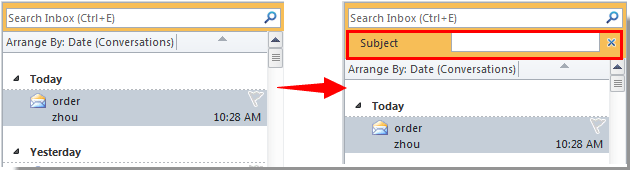
在Outlook 2007中,請點擊 ![]() 按鈕以展開查詢生成器。
按鈕以展開查詢生成器。
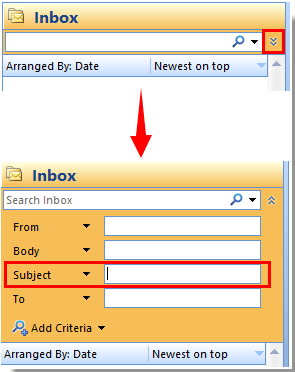
3. 在「主旨」框中輸入關鍵字,然後搜索將僅在主旨行中進行。
僅使用高級查找功能搜索主旨行
除了上述方法外,您可以使用高級查找功能來僅搜索主旨行。
1. 請按下快捷鍵「Ctrl」+「Shift」+「F」以打開「高級查找」對話框。
2. 在「高級查找」對話框中,轉到「高級」選項卡,然後:
1). 點擊「欄位」>「所有郵件欄位」>「主旨」。 參見截圖:
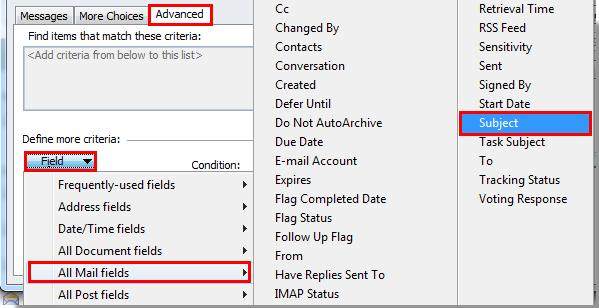
2). 然後在「條件」下拉列表中選擇「包含」;
3). 在「值」框中輸入您想在主旨中搜索的關鍵字;
4). 點擊「新增到列表」按鈕;
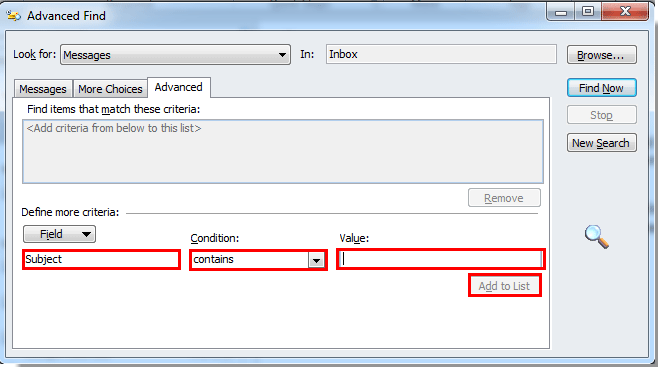
5). 然後在「查找符合這些條件的項目」框中選擇剛才新增的條件,並點擊「立即查找」按鈕。
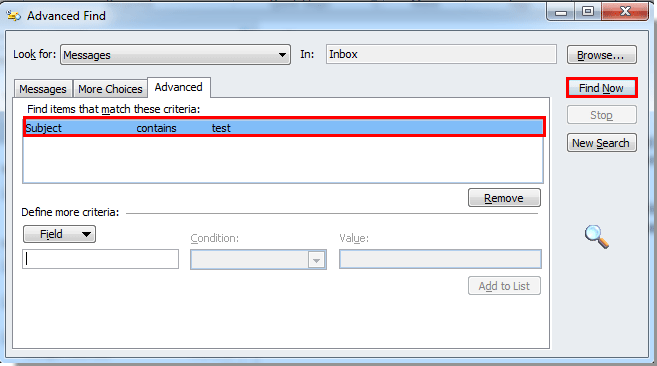
現在,只有主旨中包含關鍵字的郵件會被列出。
最佳辦公室生產力工具
最新消息:Kutools for Outlook 推出免費版本!
體驗全新 Kutools for Outlook,超過100項精彩功能!立即下載!
🤖 Kutools AI :採用先進的AI技術輕鬆處理郵件,包括答覆、摘要、優化、擴充、翻譯及撰寫郵件。
📧 郵件自動化:自動回覆(支援POP及IMAP) / 排程發送郵件 / 發送郵件時根據規則自動抄送密送 / 自動轉發(高級規則) / 自動添加問候語 / 自動分割多收件人郵件為個別郵件 ...
📨 郵件管理:撤回郵件 / 根據主題等方式阻止詐騙郵件 / 刪除重複郵件 / 高級搜索 / 整合文件夾 ...
📁 附件專業工具:批量保存 / 批量拆離 / 批量壓縮 / 自動保存 / 自動拆離 / 自動壓縮 ...
🌟 介面魔法:😊更多精美與酷炫表情符號 /重要郵件來臨時提醒 / 最小化 Outlook 而非關閉 ...
👍 一鍵便利:帶附件全部答復 / 防詐騙郵件 / 🕘顯示發件人時區 ...
👩🏼🤝👩🏻 聯絡人與日曆:從選中郵件批量添加聯絡人 / 分割聯絡人組為個別組 / 移除生日提醒 ...
以您偏好的語言使用 Kutools,支援英語、西班牙語、德語、法語、中文及超過40種其他語言!
只需點擊一次,即可立即解鎖 Kutools for Outlook。別等了,現在下載提升您的工作效率!


🚀 一鍵下載 — 獲取全部 Office 插件
強力推薦:Kutools for Office(5合1)
一鍵下載五個安裝程式,包括 Kutools for Excel, Outlook, Word, PowerPoint及 Office Tab Pro。 立即下載!
- ✅ 一鍵便利:一次操作即可下載全部五套安裝包。
- 🚀 隨時處理任何 Office 任務:安裝您需求的插件,隨時隨地。
- 🧰 包含:Kutools for Excel / Kutools for Outlook / Kutools for Word / Office Tab Pro / Kutools for PowerPoint